
Certifique-se de limpar suas unidades de armazenamento, laptops, telefones inteligentes, tablets e qualquer coisa que possa conter arquivos confidenciais antes de descartá-los. Se eu jogar fora, vender ou doar, você deve primeiro excluir seus dados com segurança.
Isso é necessário porque é possível recuperar arquivos excluídos de muitos tipos de unidades.. Os dados nem sempre são removidos imediatamente de uma unidade subjacente se você excluí-los com frequência.
Drives USB, discos rígidos externos e cartões SD
Um procedimento de apagamento é necessário para unidades USB e discos rígidos externos. sim, mesmo se sua unidade USB contiver memória flash de estado sólido, e mesmo que seu disco rígido externo possa conter uma unidade de estado sólido adequada, Você deve manter isso em mente.
TRIM não é compatível com a interface USB, o que significa que alguém pode recuperar arquivos confidenciais de uma unidade USB antiga após descartá-la.
Para limpar uma unidade externa no Windows, você não precisa de uma ferramenta especial de limpeza da unidade. Você pode formatar a unidade do Windows, pero debe realizar un formateo “cheio” y evitar la opción “Formatação rápida”.
Isso funciona no Windows 10, Windows 11 e qualquer outra versão moderna do Windows. A partir de Windows Vista, a opção de formatação completa foi alterada para sempre gravar zeros em todo o disco para garantir que os dados sejam completamente apagados.
Observe que o armazenamento de estado sólido tem apenas um número limitado de gravações. Isso reduzirá a vida útil de sua unidade., especialmente para drives flash baratos. Você não quer fazer isso o tempo todo. Mas, se você está prestes a descartar a unidade, está bem.
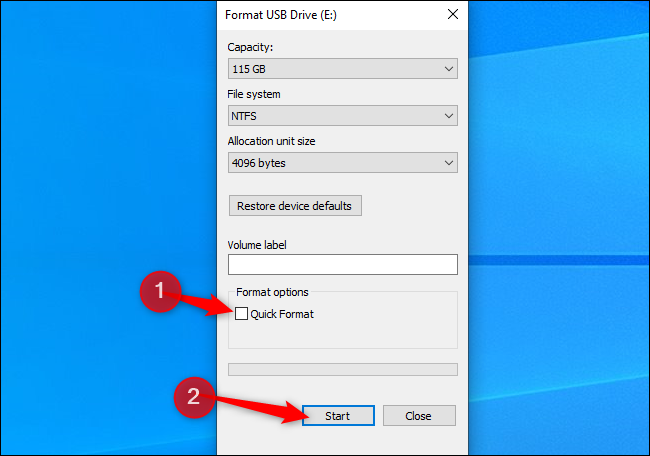
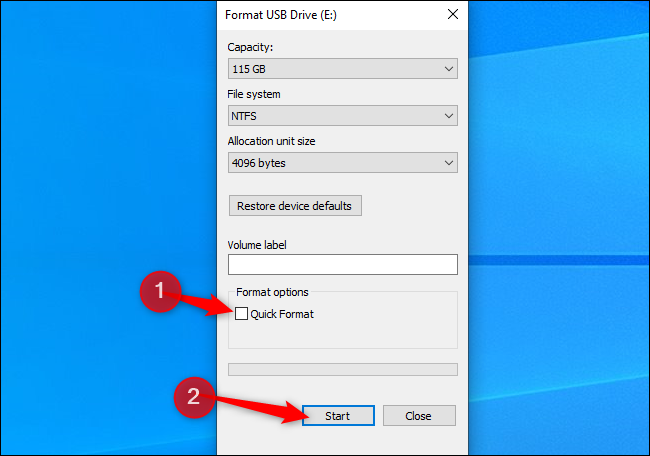
Em um mac, abra o aplicativo “Utilitário de Disco”, seleccione la unidad externa en el listado de la izquierda y haga clic en el botón “Retirar” na barra de ferramentas. (Además puede hacer un clic con el botón derecho en la unidad externa de la lista y elegir “Retirar”.
Por padrão, seu Mac notará que apagará a unidade com segurança. Para mudar isso, Clique no botão “Opções de segurança”, arraste o controle deslizante pelo menos um ponto para a direita até que a ferramenta diga que gravará uma passagem de dados aleatórios, e então clique “Aceitar”. Seleccione un sistema de archivos para la unidad y haga clic en el botón “Retirar” para continuar.
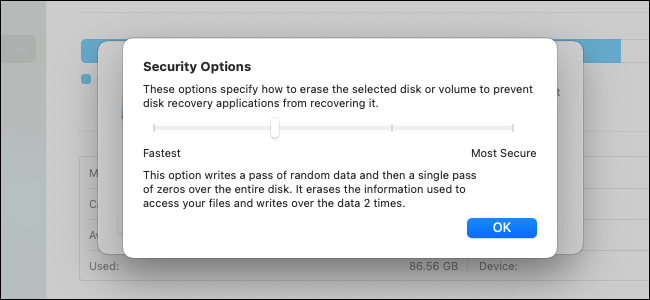
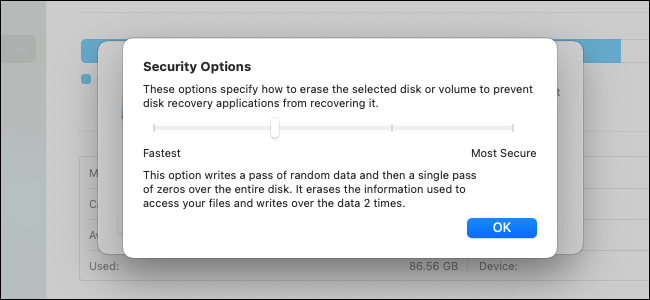
Laptops, desktop e discos rígidos internos
Em um laptop ou desktop, seus discos rígidos internos só devem ser limpos se forem discos rígidos mecânicos ou híbridos. Quando você exclui um arquivo em uma unidade de estado sólido, o arquivo é automaticamente excluído da unidade devido ao TRIM, o que ajuda a manter a velocidade do seu SSD.
Os seguintes truques só são necessários se você estiver usando um disco rígido mecânico ou híbrido. Não faça isso com drives de estado sólido; é uma perda de tempo e causará desgaste desnecessário no SSD.
No Windows 10 você 11, simplemente puede seleccionar “Restaurar” su PC y decirle a Windows que “limpie” la unidad a lo largo del procedimiento. Isso apaga a unidade, irá garantir que nenhum dos seus arquivos possa ser recuperado mais tarde.
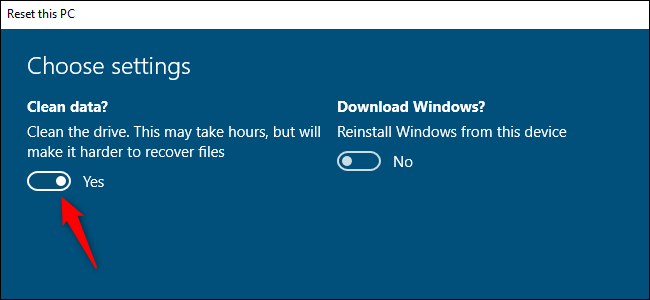
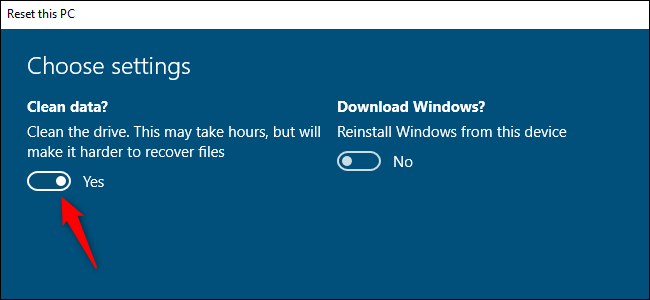
RELACIONADO: Como recuperar um arquivo excluído: o guia definitivo
Se você estiver usando Windows 7, Linux ou outro sistema operacional, você pode iniciar seu computador a partir de uma ferramenta como DBAN. Esta ferramenta irá inicializar e apagar os discos rígidos do seu computador, substituindo-os com dados aleatórios. Você terá que reinstalar o Windows ou Linux depois, antes que alguém possa usar o computador novamente, decididamente.
Apenas uma limpeza deve ser suficiente.
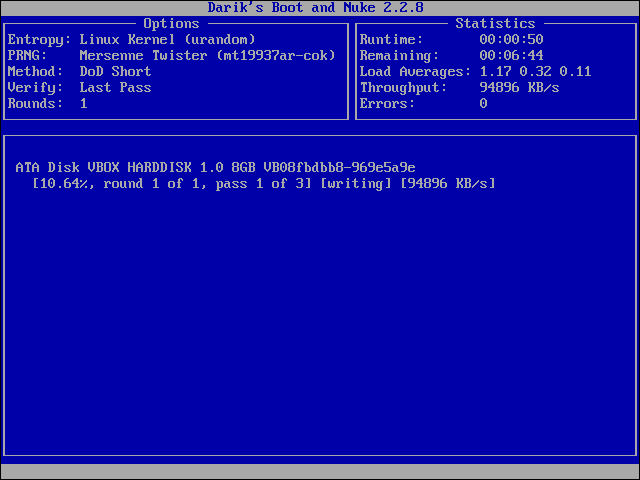
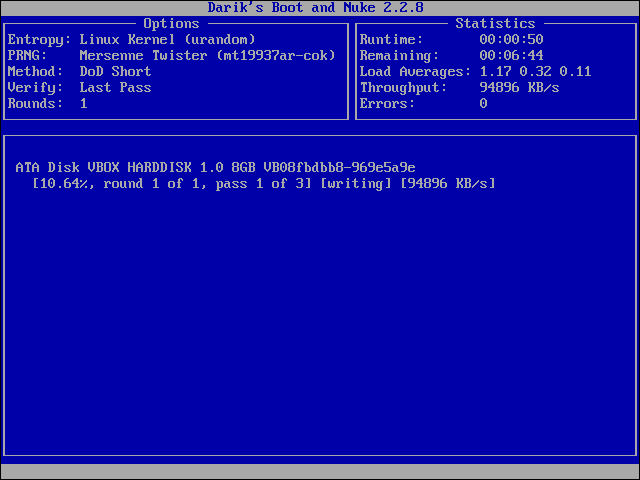
Em um Mac com um disco rígido mecânico, você pode iniciar o modo de recuperação e usar o aplicativo Disk Utility para remover o disco rígido antes de reinstalar o macOS.
Apesar disto, Eu provavelmente não tenho que fazer isso. O seu Mac usa a criptografia do File Vault por padrão, portanto, reinstalar o macOS garantirá que a chave de criptografia seja removida e os fragmentos de arquivos não possam ser recuperados. Apesar disto, se você desabilitou a criptografia do Cofre de Arquivos, limpar sua unidade desta forma é uma boa ideia.
Smartphones e Tablets
IPhones e iPads da Apple usam criptografia, lo que significa que puede restablecerlos en la opción “Exclua todo o conteúdo e configurações” en Configuración> General> Restablecer. Depois de fazer isso, seus dados pessoais ficarão inacessíveis. Todos os blocos de dados são armazenados no dispositivo de forma criptografada e não podem ser acessados por ninguém.
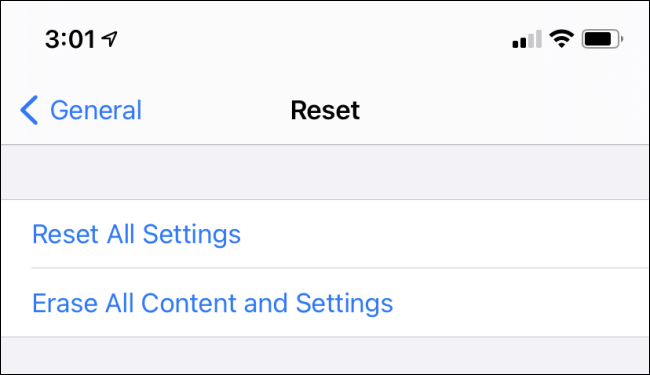
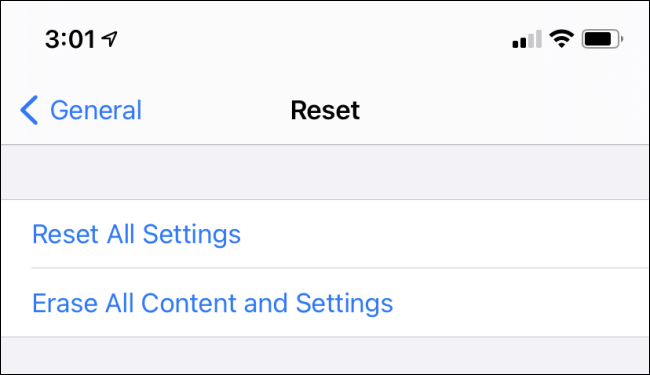
Os telefones Android modernos também usam criptografia por padrão. Você pode restaurar seu dispositivo Android para as configurações de fábrica para excluir seus dados.
Porque os dados armazenados no dispositivo foram criptografados antes de realizar a redefinição de fábrica, os dados armazenados no dispositivo serão criptografados e incompreensíveis.
A criptografia antecipada também funciona
Além disso, você pode habilitar a criptografia de disco completo com antecedência. Quando você usa criptografia, seus dados não podem ser recuperados sem sua senha de criptografia. Os bits de dados restantes e outros arquivos ficarão na unidade em um estado embaralhado e embaralhado. Pessoas que usam software de análise de dados forense não serão capazes de escolher nenhum dado.
Como um exemplo, Chromebooks sempre usam criptografia, então, simplesmente realizar uma redefinição de fábrica irá garantir que seus dados não sejam acessíveis.
Se você tiver um CD ou DVD do qual deseja apagar arquivos confidenciais, você pode apagá-lo se for regravável. Caso contrário, certifique-se de destruir fisicamente CDs ou DVDs antes de descartá-los. Isso pode significar pegar uma tesoura e cortá-la em uma ou mais partes.






